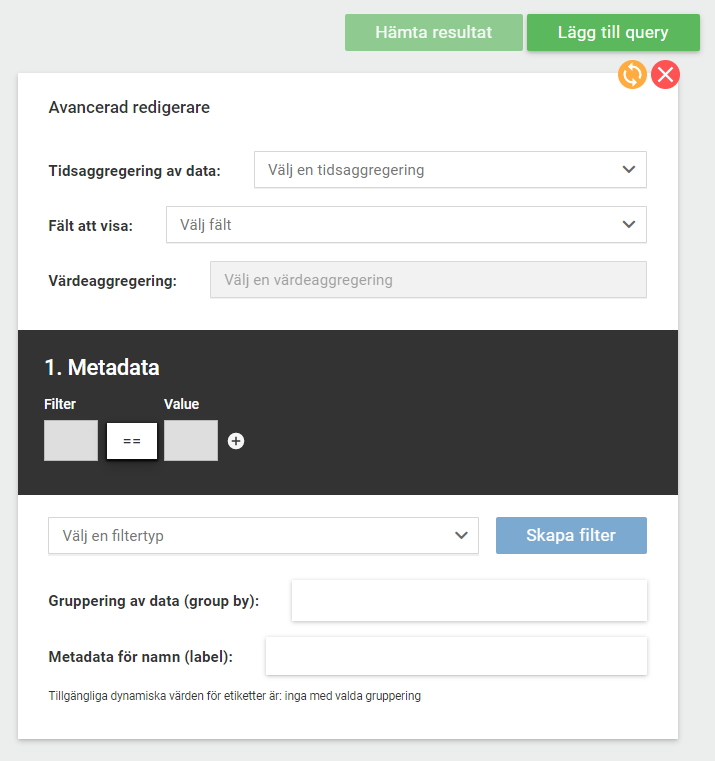Avancerad Analys
För att komma till de avancerade diagrammen går du in på Analys, skapa ny genom att klicka på + längst ned till höger, välj Panel, klicka på Skapa diagram och välj avancerat diagram.
Dataserier
Du börjar på Dataserier, det är här du får tillgång till den avancerade redigeraren.
Hämta resultat hämtar resultatet för de förfrågan du formulerat nedan. Lägg till query lägger till ytterligare en förfrågan.
Avancerad redigerare
Tidsaggregering av data använder du för att ställa in om du vill att datan visas per utsatt tidsintervall. Du kan också välja att inte använda någon tidsaggregering, detta gör att du får alla datapunkter. Här kan du välja Ingen tidsaggregation, Timme, Dag, Vecka, Månad, År, eller Kvartal.
Fält att visa används för att ställa in vad som kommer att visas i diagrammet. Du kan använda Värde,Kvalitetsstämpel, Skrivet värde eller Skriven prioritet.
- Kvalitetsstämpel återger kvalitén på insamlad data och kan vara 1-4. (0: unknown, 1: good, 2: bad, sending interpolated value, 3: bad, sending null, 4: bad, sending last good value). Miner kvalitetsstämplar data om det är möjligt, beroende av vad källsystemet har för förutsättningar och hur den aktuella minerprofilen är uppbyggd. Om kvalitetsstämplar inte stöds, anges värdet ”0” istället.
- Värde innebär det avlästa värdet som sparats i en sensoravläsning.
- Skrivet värde är det värdet som skrivits in av en överstyrningsfunktion.
- Skriven prioritet innehåller den prioritet som källan till Written value hade. Prioriteten går från 0 till 16 där ett högre värde ger högre prioritet.
Värdeaggregering används för att ställa in vilka värden du vill visa i diagrammet. Det går att ställa in den på:
- Ingen värdeaggregering
- Min
- Medel
- Max
- Min/Medel/Max
- Summa
Filter
Du använder modifieraren för att ställa in relationen mellan Filter och Värde. Denna funktion finns genom alla filter men alla typer av modifierare är inte tillgängliga på alla filter.
- = = matchar
- ! = matchar inte
- = ~ matchar RegEx
- ! ~ matchar inte RegEx
- < mindre än
- > större än
- < = mindre än eller lika med
- > = större än eller lika med
RegEx behöver skrivas med / på båda sidorna.
Metadata är det vanligaste filtret och det filter som man börjar med som standard. Du kan filtrera på allt som finns tillgängligt från Miner, vilket gör att det ibland finns flera benämningar för samma sak. Till exempel Fastighet, Byggnad och Building. Datan som finns under varje filter skiljer sig dock eftersom de loggats på olika platser.
Observera att du kan lägga till fler metadatafilter, men de måste läggas till från början. Om du lägger till ett annat filter kommer det inte längre att vara möjligt att lägga till fler metadatafilter.
Quality stamp innebär kvaliten på insamlad data, kan vara 1-4. (0: unknown, 1: good, 2: bad, sending interpolated value, 3: bad, sending null, 4: bad, sending last good value)
Read value innebär det avlästa värdet som sparats i en sensoravläsning
Written value är det värdet som skrivits in av en överstyrningsfunktion.
Written prio innehåller den prioritet som källan till Written value hade. Prioriteten går från 0 till 16 där ett högre värde ger högre prioritet.
Grouping of data (group by) används för att gruppera datan efter olika metadatafält.
Metadata for name (label): Via detta fält kan ni ange hur dataserier som returneras av databasen ska benämnas. Ni kan ange namn på metadatafält inom paranteser av typen måsvingar ”{}”. Exempelvis, om ni använder metafältet ”building” och ”system” i sökningen och väljer att gruppera data efter just ”building” och ”system”, så kan ni använda värden som returneras för byggnad och system i namngivningen av olika serier. Det går bra att kombinera namnen för metadatafält med valfri text. Exempelvis {building}-{system} skulle resultera i ”byggnad1-system1”, ”byggnad1-system2” o.s.v.
Available dynamic values to use are: Under denna rubrik visas vilka metadatafält som är tillgängliga för vidare sökning och gruppering av data. De metadatafält som visas under denna rubrik ändras beroende av vilka filterinställningar som redan är gjorda.
Typer
Under Typer kan du byta mellan olika typer av diagram.
Linjediagram är den diagramtyp som är standard och visar graferna i form av linjer som visar förändringar genom tiden. Varaktighetsdiagram visar hur lång tid det gått mellan olika punkter.
Scatterplot eller Sambandsdiagram visar data med hjälp av punkter som inte binds samman med linjer eller kurvor.
Metadata
Under metadata kan du lägga till beskrivningar av diagrammet och definiera anpassade y-axlar.
Koppling
Hur man kopplar en analyspanel till ett objekt kan du läsa om här.